当前,在PC DIY的硬件配置选择方面,AMD品牌产品已成为占据主导地位的主流选择。这样也让玩家在装机选择上会首选AMD平台,那么预算应该怎么花?如何根据配置来选择主板、处理器以及显卡的呢?这里也想跟大家分享一下我的选择。
在处理器确定之后主板应该如何选择呢?有没有什么性价比很高的推荐?关于B650还是B850应该怎么选这可能就是很多玩家目前会纠结的地方。
这里我也通过我最近上手的蓝宝石 极地 PURE B850M WIFI主板和大家讨论一下,如果主板预算在千元价位上,这款MATX规格的白色系B850M主板是否值得选吧。

外包装方面与我之前分享过的蓝宝石 极地 PURE B650M WIFI主板包装方面很像,都是采用类似的二次元人物装饰,只是包装型号不同。这次带来的B850芯片组的蓝宝石 极地 PURE B850M WIFI主板在规格上也是进一步升级,而且价格方面依旧是性价比十足,对于想装纯白主机的玩家可以说是又多了一个高性价比的选择。

包装下方的B850标志也清楚的标注了这款主板的型号,不知道后续蓝宝石是否会更新X870甚至是X870E旗舰级的主板呢?

包装背面是详细的参数买点介绍,比如M.2 散热装甲等。

打开包装看到蓝宝石 极地 PURE B850M WIFI主板的外观真的非常好看,白色的PCB加上银白色的散热装甲的组合会是很多白色主机玩家装机的首选,搭配蓝宝石极地系列显卡组装一台纯白的AMD主机也是再好不过了。

主板背面做了灰色的过渡,点缀了PURE的字体装饰。

作为一款不到千元价位的主板,但是也设计了厚实的散热装甲。在主板供电区域的散热装甲还做了不少鳍片以及造型切口,通过增加散热面积的方式来增强散热。同时在外观上点缀了蓝宝石以及PURE的文字元素。不过也注意到蓝宝石在主板设计上与之前的B650M几乎完全一致,我是希望后续蓝宝石在主板设计上可以有更多细节的变化来增加辨识度或者标志性。

俯视角度可能看不出蓝宝石在散热装甲上的设计,换个角度之后就可以看到蓝宝石在散热装甲上的细节里,这里还用了SAPPHIRE DESIGN字样来表示蓝宝石设计。

主板供电的铝制散热装甲上还采用了阶梯设计,以增强视觉立体感。


供电部分设计了12+2+1相设计,55A的DrMOS设计可以跑满9950X、9950X3D处理器。当然对于一款千元主板的话,我觉得大家选择搭配比如9600X、9700X以及9800X3D也都是十分具有性价比的装机方案。毕竟不到千元的B850M主板选择并不是很多,而且这还是一款白色设计的主板更是少见。

提供了4条DDR5内存插槽设计,最高8000+MHz OC频率,最高支持48GBx4共192GB内存。内存插槽一侧也标注了,优先级上还是2/4优先。四个内存插槽也都做了金属加固。

主板顶部设计了三个4 Pin风扇接口和一个5V RGB接口,满足玩家扩展需求。

采用了AMD AM5 LGA1718插座,支持AMD Ryzen 7000/8000/9000系列处理器。

采用双8 PIn CPU供电设计,这点相比目前很多友商的MATX主板的单8 Pin设计会给到CPU更多的供电保障。

主板设计了两个M.2 SSD硬盘位,并且设计了一体式的极地散热片,可以有效的兼顾M.2 SSD散热以及B850芯片散热需求。

依旧是采用第一个PCIe 插槽设计,把PCIe 4.0/5.0 x16显卡插槽放在M.2 SSD上方的设计,可以最大程度的保证底部的PCIe 显卡插槽并不会因为上方显卡影响使用。

细节上可以看到散热装甲上还有M.2 PCIe 5.0的字样装饰。

双M.2 SSD硬盘位,支持2242/2280规格SSD安装,并且设计免工具快装。两个全长的PCIe 显卡插槽也都做了加固设计,可以保证搭配旗舰显卡的情况下PCIe插槽的稳定性。

细节上为了方便玩家了解,可以看到在接口一侧也都有清晰的规格标注。清楚地标注下,也可以更方便玩家了解接口的使用。比如在显卡PCIe 插槽一侧标注了PCIe 4.0/50 x16字样。
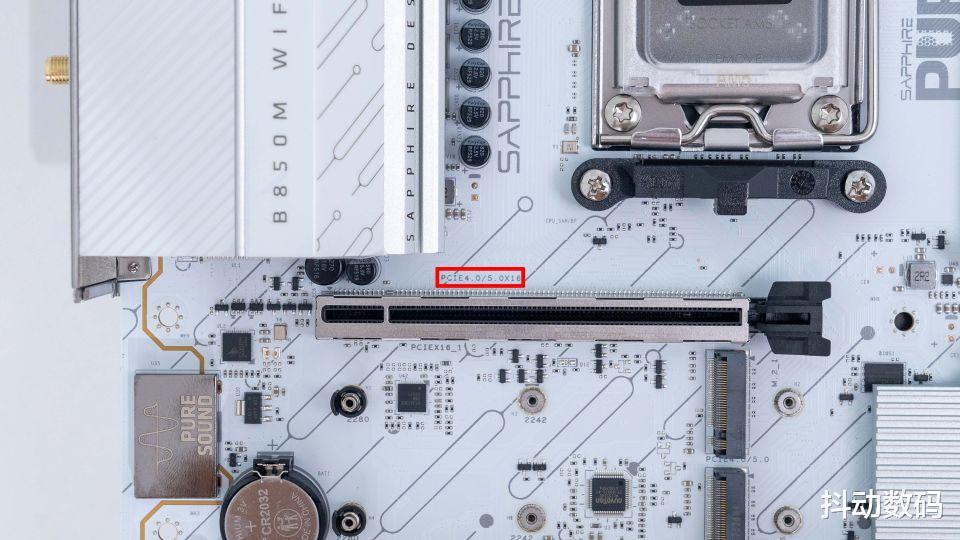
不只是PCIe 5.0 x16的显卡插槽有标注,每个M.2 SSD接口一侧也都有详细的标注。方便玩家根据自己选择的M.2 SSD不同来选择安装接口位置。

2个M.2 SSD硬盘位,支持2242/2280规格SSD安装,并且都支持免工具快装。

Pure Sound屏蔽罩下方是Realtek ALC897高保真解码芯片。

实测搭配旗舰级的三槽厚度显卡安装后,虽然看上去会略影响第二个PCIe 插槽的使用,但是实际安装万兆网卡之后发现其实并不影响安装。

搭配三槽厚度的旗舰显卡看到,其实第二个PCIe 插槽如果是安装万兆网卡一类的设备也还是能接入的,只是有可能影响显卡进风。

另外相比目前友商标配的显卡快拆按键设计,蓝宝石则是通过把PCIe锁扣设计加大的方式来解决,可以看到下图红圈位置。这样的设计一定程度上也可以帮助玩家拆装显卡,当然还是期待后续蓝宝石可以加入显卡快拆按键设计。

Debug灯指示灯设计在主板底部位置,方便玩家可以检测硬件运行情况。

底部扩展接口方面,提供了两个4Pin风扇接口、2个5V ARGB灯光接口、1个12V RGB灯光接口,需要注意的是主板内置USB 2.0接口只有一个,对于机箱内使用多个拥有LCD屏幕的玩家需要注意一下。

前置USB 3.0和前置Type-C接口都有安排,4个传统SATA 硬盘接口方便扩展。

后置IO接口方面提供了一个HDMI一个DP,四个USB 2.0,四个10Gbps的USB 3.2 Gen2接口,其中一个为Type-C设计。2.5G RJ45 有线网口和WiFi 6无线天线。另外在后置IO这里还设计了UPDATE BIOS升级按钮。整体的IO接口扩展性都是毫无问题的,整体都可以满足玩家的主流扩展需求。

对比一下老玩家才熟悉的蓝灰色BIOS界面,可以看出蓝宝石全新的BIOS UI界面可以说是有了翻天覆地的设计上的变化。当然不只是UI的美观,而是更简洁的分区设置带来的易用性上的提升。
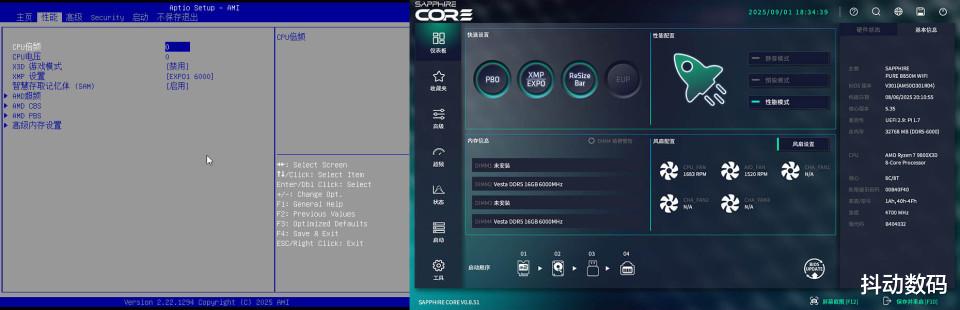
当然对比我之前使用的蓝宝石极地PURE B650M主板的白色BIOS界面,我也期待后续蓝宝石可以尽快更新极地版本对应的白色UI设置界面。毕竟高要求的玩家自然更期待品牌可以延续之前对应UI的设计。
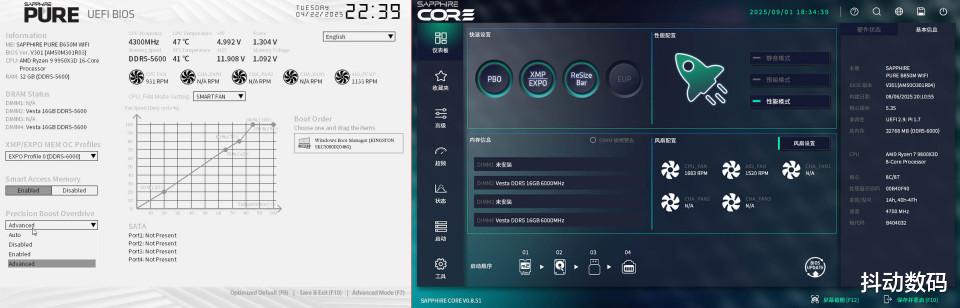
新版BIOS界面更友好,在首页-仪表板界面中就可以快速通过分块区域对系统进行设置。比如小白玩家可以根据需要在快速设置中一键开启PBO、EXPO、ReSize Bar和EUP功能;在性能配置界面则可以快速调整静音、预设以及性能模式。
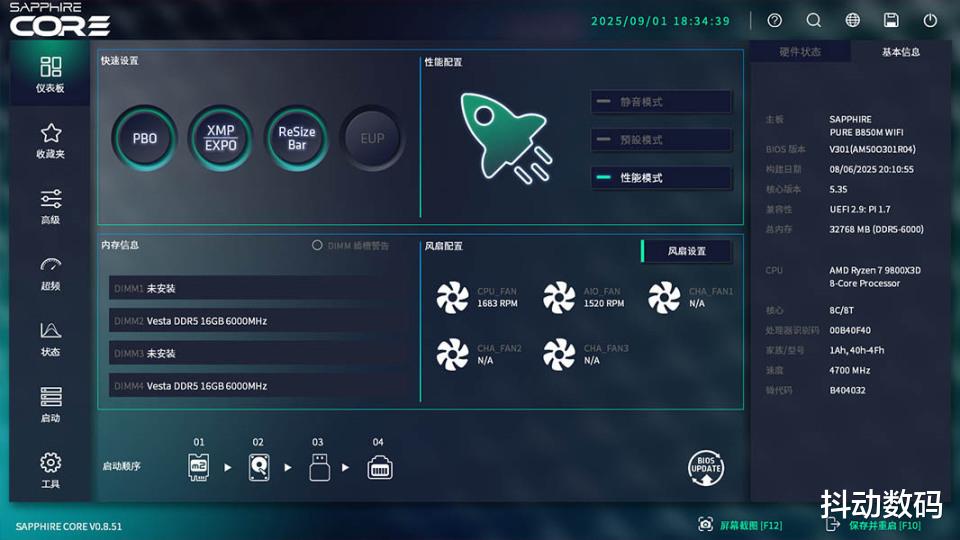
快速设置中一键开启PBO、EXPO、ReSize Bar和EUP功能,以及在性能配置界面则可以快速调整静音、预设以及性能模式的设计对于90%的玩家都非常友好,对于普通用户来讲,只需要在仪表板这里就可以完成所有的基础设置。
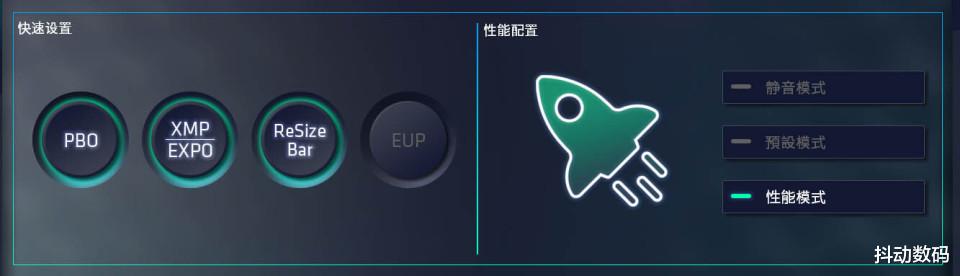
风扇配置界面可以根据配置快速调整风扇转速预设,也可以根据风扇接口自定义转速以达到噪音与温度的平衡。
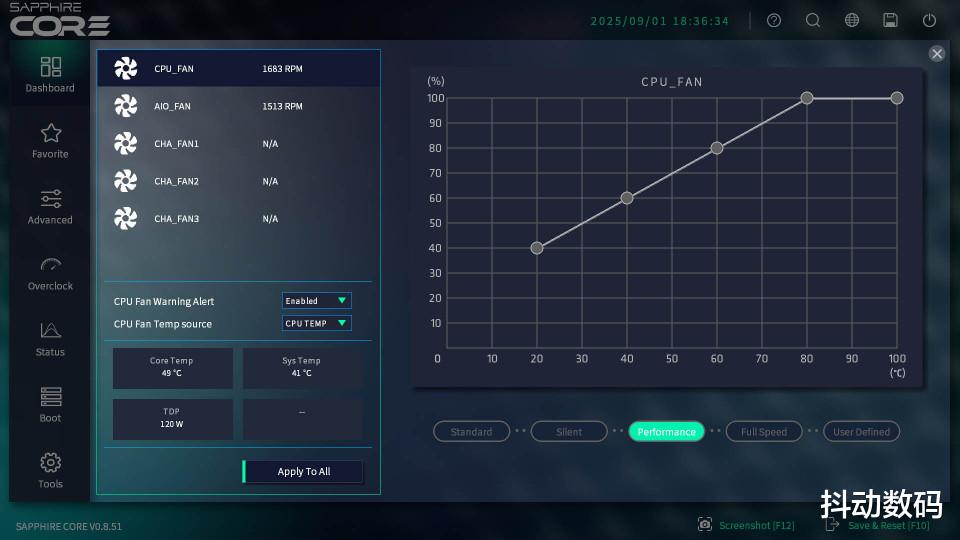
前面已经提到在仪表板-快速设置中可以一键开启PBO功能,不过对于AMD玩家来讲手动在高级以及超频界面手动开启PBO 2的性能收益还是值得大家抄作业的。
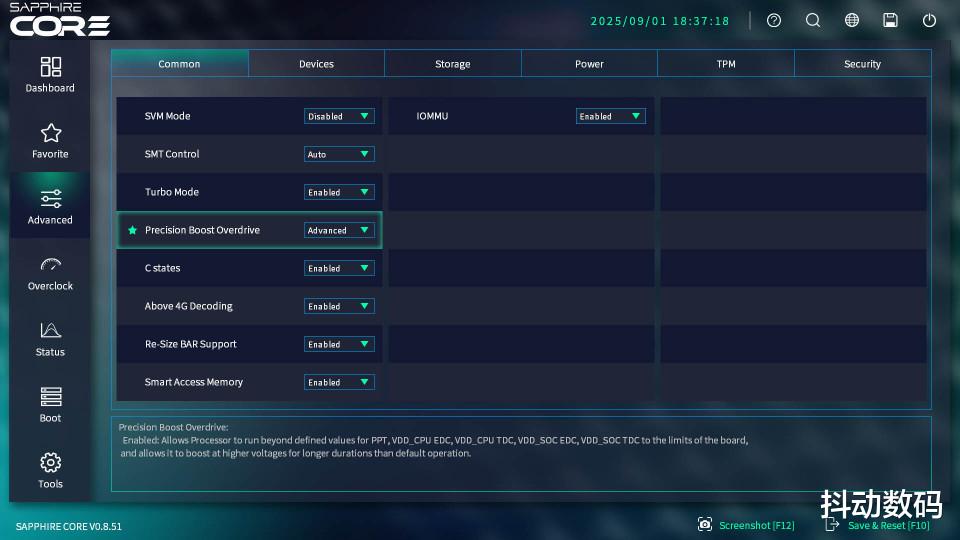
手动PBO 2降压超频的收益还是非常可观的。而且相比友商的BIOS设置界面,蓝宝石的分区设置真的很贴心。
找到超频-PBO选项后,就可以根据下方截图快速抄作业了。
Precision Boost Override Scalar Ctrl修改为Manual,展开的选项Precision Boost Override Scalar修改为10X;
CPU Boost Clock Override修改为Enable(Positive),展开的选项Max CPU Boost Clock Override(+)填写200,这个设置可以理解为:单核超频0.2GHz;
Platform Thermal Throttle Ctrl对应温度墙,可以尝试将模式改为Manual,温度墙设置85℃。不要小看这个,这个可以避免处理器温度直冲95℃温度强,设置为85℃度后其实并不会影响过多性能,我反倒会觉得这样运行更稳定。
GFX Curve Optimizer设置选择GFX Curve;GFX Curve Optimizer Sign设置为Negative,GFX Curve Optimizer Magnitude设置为25即可。
当然这里也可以直接抄最后一步作业,实测收益更简单高效。
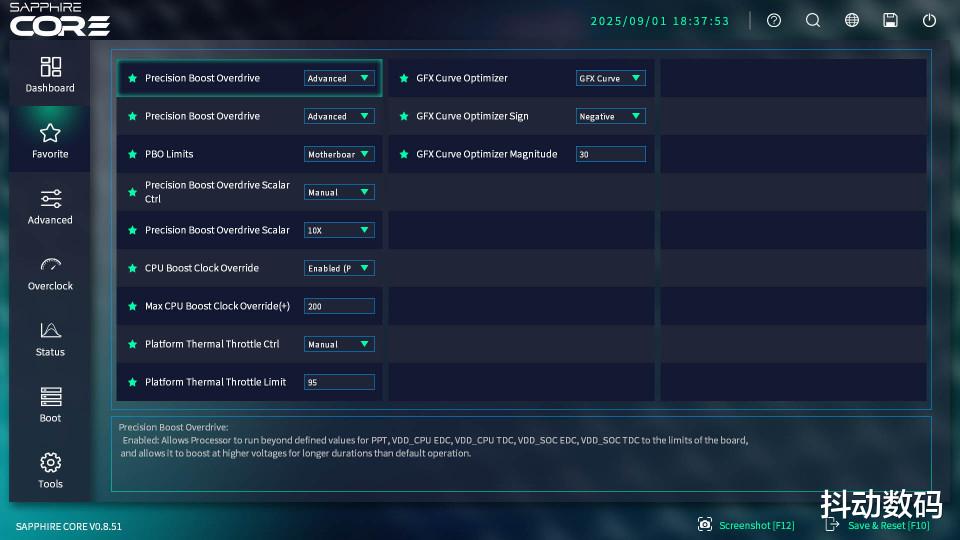
实测下在开启PBO 2之后通过CPU-Z查看处理器以及主板、内存信息可以看到具体硬件参数,实测CPU-Z Benchmark测试成绩如图。
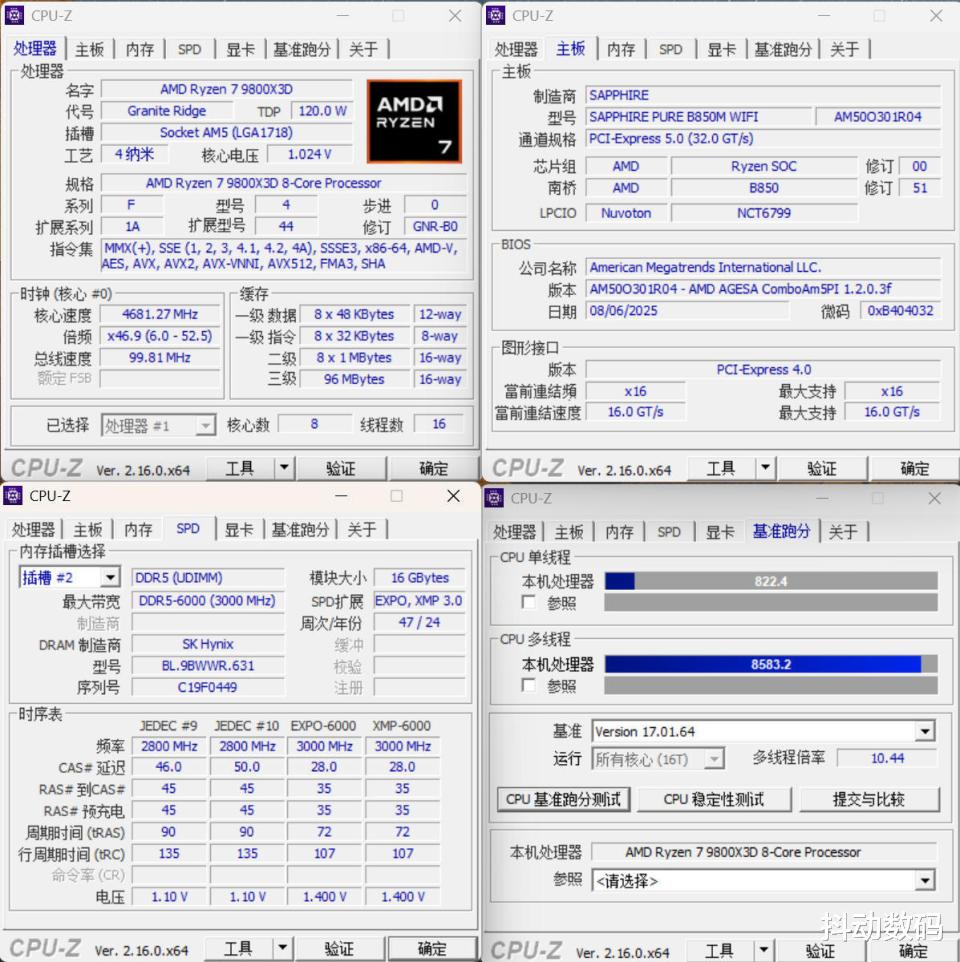
对比PBO Auto与PBO 2(手动)模式下收益,可以看到在Cinebench R23测试中PBO 2手动设置后的性能提升了大约6%左右,额外的性能谁不需要呢?
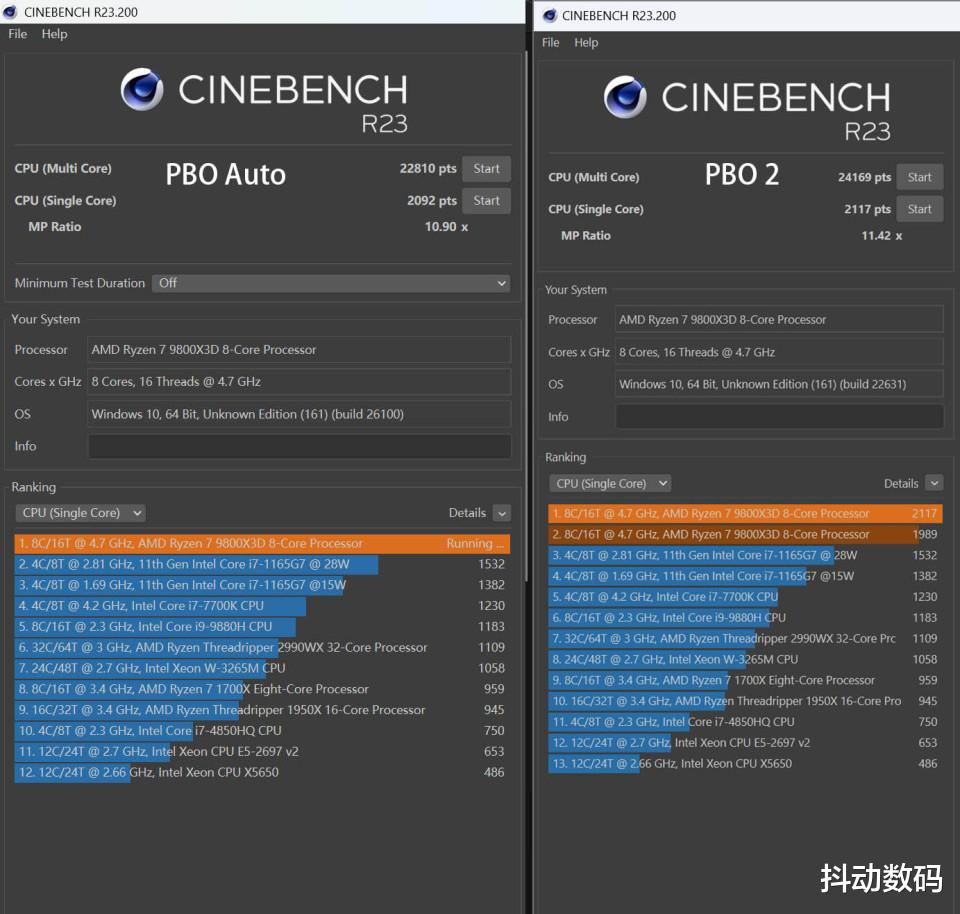
另外还想跟大家推荐一下蓝宝石的这个收藏夹设计,可以看到收藏夹的排序其实还是蛮高的。在首页仪表板下方就是收藏夹页面,默认下可以看到收藏夹是空的。
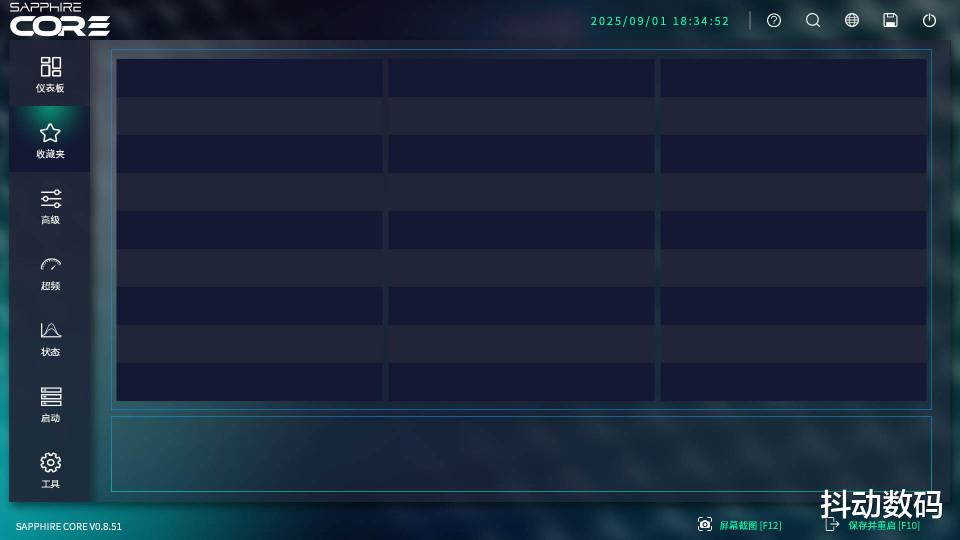
那么应该怎么收藏呢?其实做得也十分简单。只要在高级/超频页面中找到你需要收藏的设置,双击选项前面的五角星图标,变成绿色之后就表示已经完成收藏设置了。使用操作逻辑简单,方便玩家快速找到并修改常用设置。
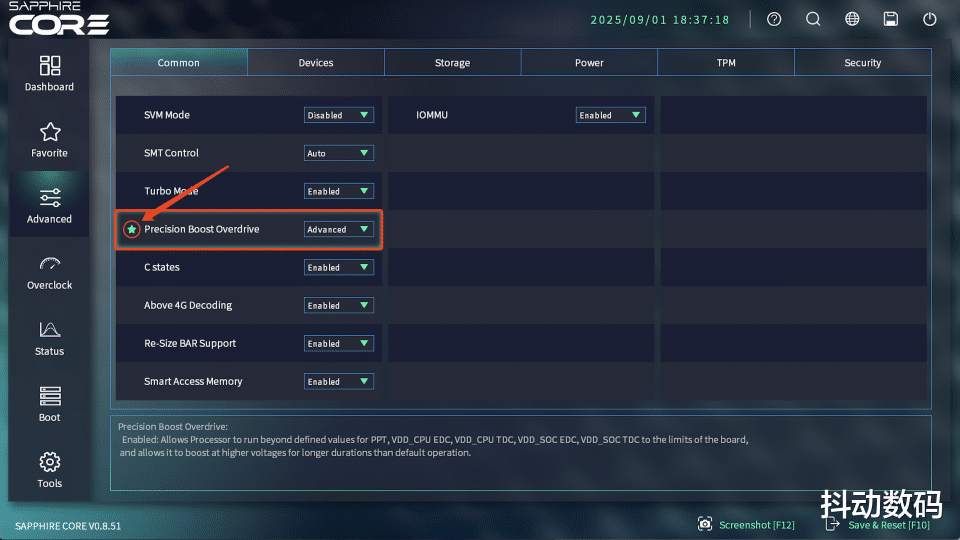
比如这里我就把PBO 2相关的设置都收藏了,后面闲了可以相信测试一下手上这颗9800X3D到底还有多少的潜力。这样收藏之后我就可以更快找到想要快速需要的设置部分,这样的收藏设置也让超频玩家可以更方便尝试。
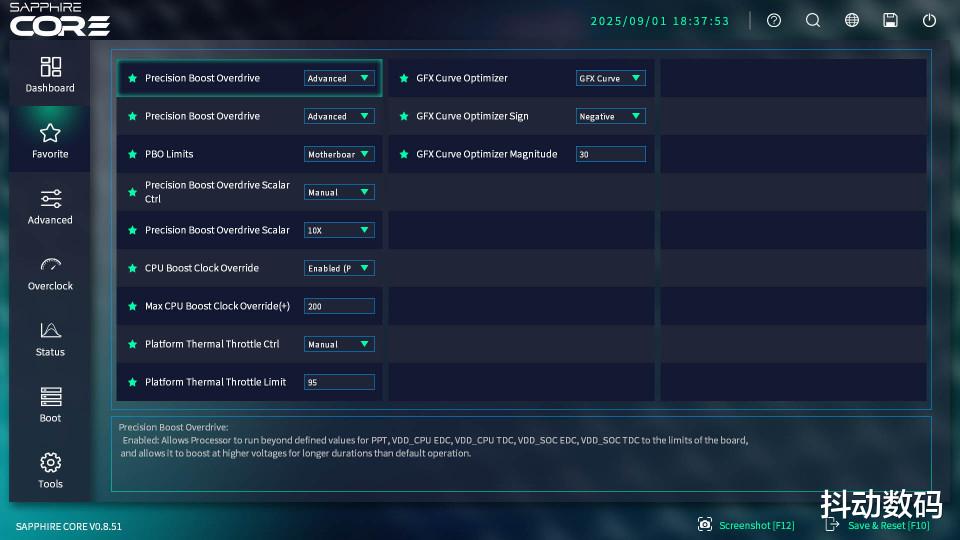
表扬了收藏页面的好友之后,蓝宝石这次更新的BIOS还提供另一个设置选项。这个设置可能是目前蓝宝石主板BIOS设置中的一个独家功能了,它支持保存更改并关机或者放弃更改并关机。
这样就可以很方便玩家在需要离开的时候,直接在BIOS界面就完成关机操作。省去了重启进入系统在关机的繁琐,也避免了强制断电关机对硬件设备的伤害了。
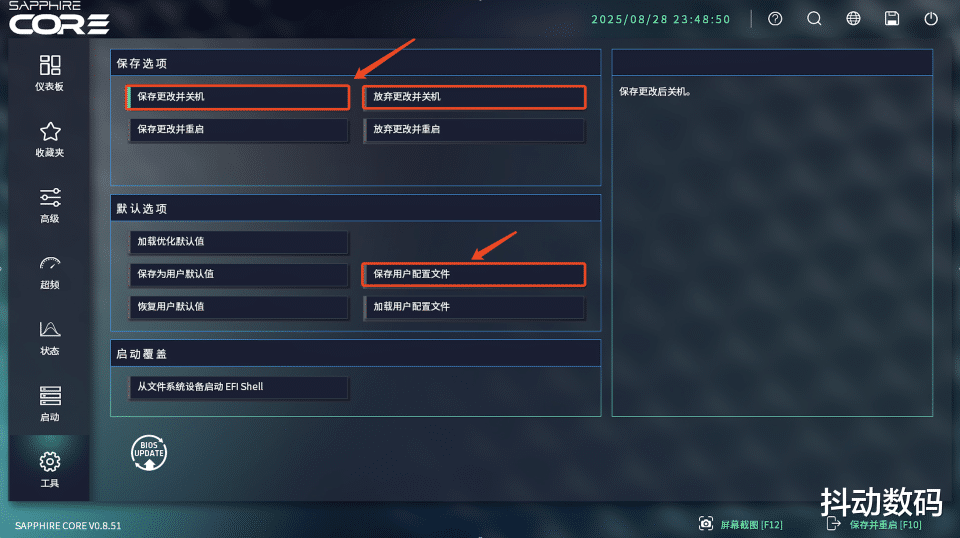
除了PBO 2的设置之外,另外一个我建议大家需要关注的点就是对于内存EXPO/XMP的设置。要知道是否开启前后,性能差异真的非常明显。这样的简单操作也是建议各位小白用户一定要知道的。
例如如果你开机装好系统直接用,并不手动设置EXPO或者XMP一键内存超频设置的话,目前的DDR5内存一般会在4800MHz 或者5600MHz下运行。所以实际的AIDA 64读写测试成绩如图,99.5ns的延迟真的需要大家记得进入BIOS设置。
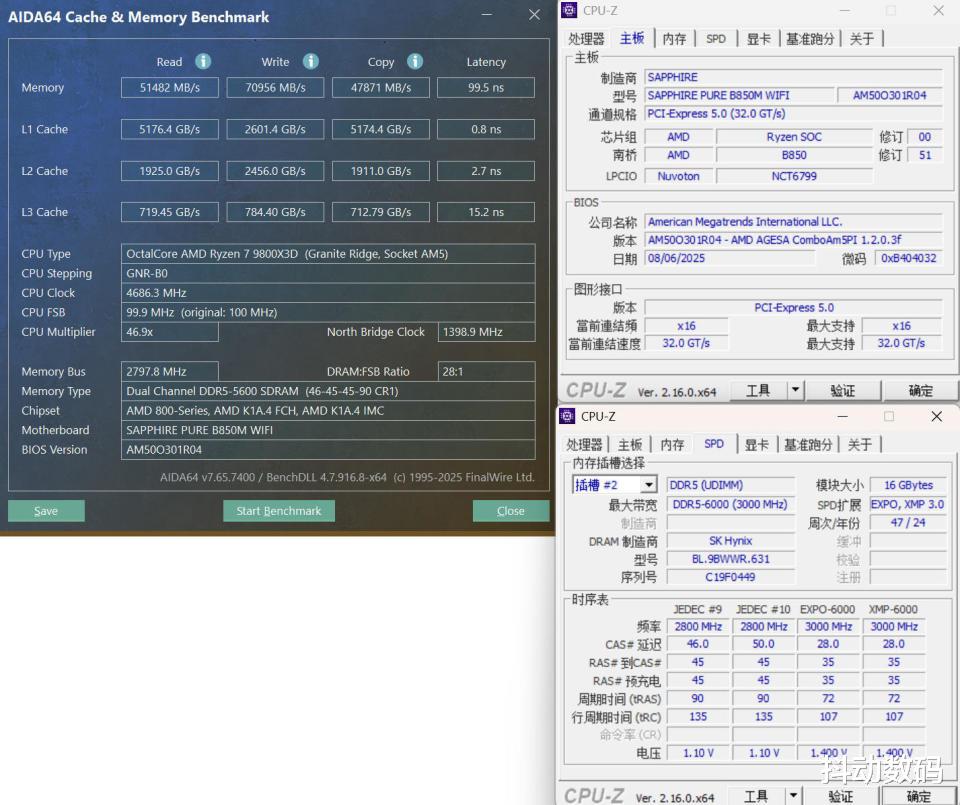
想要获得更好的读写表现之外,手动设置下面的参数也是非常关键的。这里手动在BIOS设置界面中找到超频——内存,手动设置像是FCLK、UCLK DV1 MODE参数,具体作业如截图设置,建议大家抄作业。
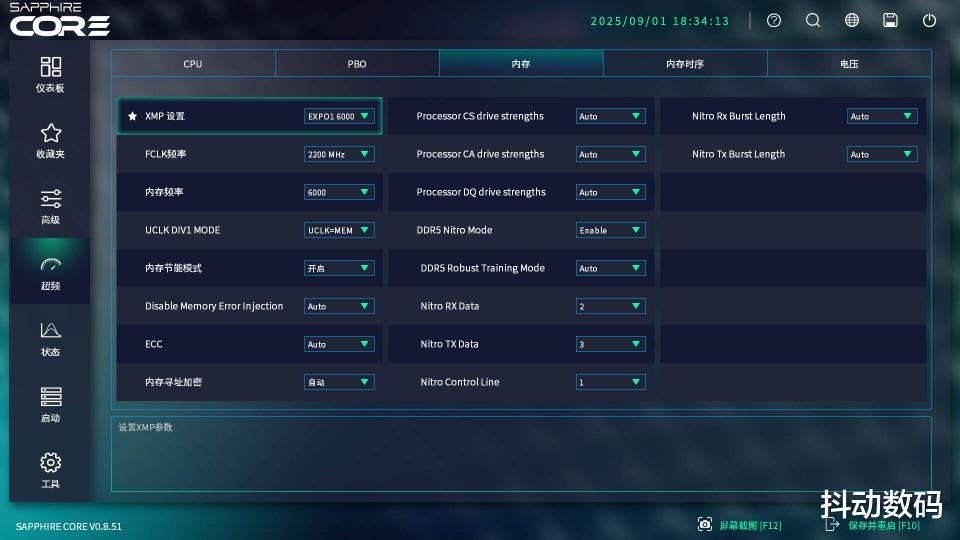
现在蓝宝石很好的把内存时序设置做了整理分类,清楚地把内存时序参数分为了三列,对于内存时序参数设置,对于普通玩家来讲,只需要设置好第一列时序参数即可。
第二列参数中可以手动设置Tref 为65535即可,别的可以继续Auto。
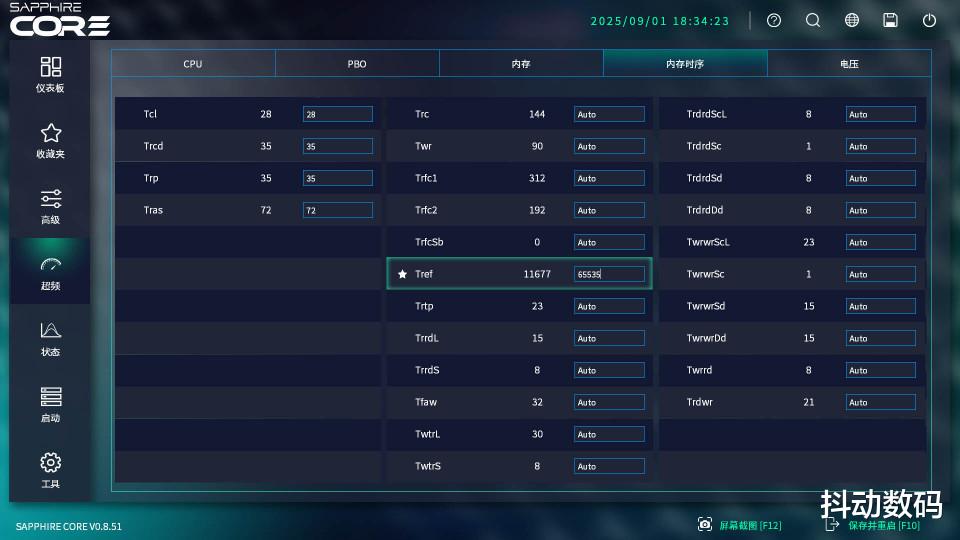
完成了上述测试之后,记得手动F10保存设置并重启即可。可以看到完成上述设置之后,AIDA 64 的内存读写测试如图,对比默认5600MHz频率时的测试结果来讲可以说是有了非常大的提升。
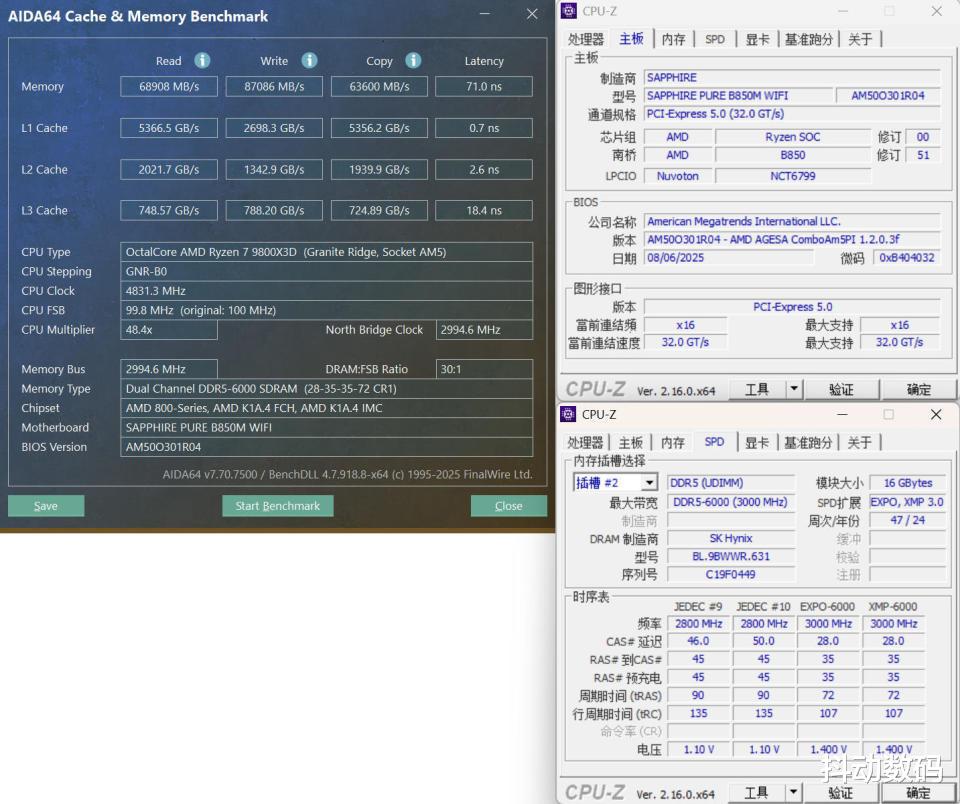
内存之外,蓝宝石 极地 PURE B850M WIFI主板也为玩家提供了两个M.2 SSD接口。两个都支持PCIe 4.0 规格,其中一个更是支持PCIe 5.0 设计。这里也搭配了闪迪的SN8100和SN7100两款SSD来测试一下是否能真的跑满峰值速度,其中闪迪SN8100更是目前玩家最关注的一款满血PCIe 5.0 SSD旗舰。

通过实测可以看到,不论是PCIe 5.0的SN8100或者PCIe 4.0旗舰的SN7100都跑出了峰值的读写表现。
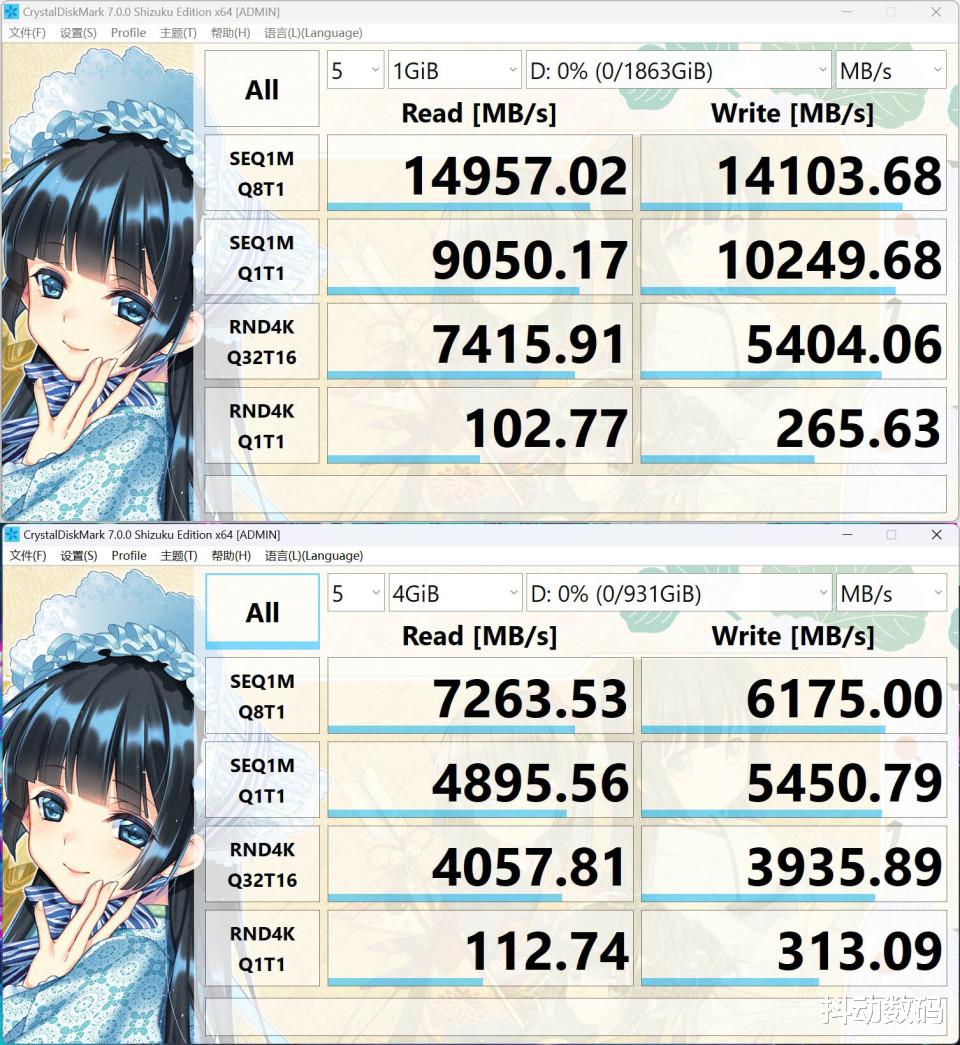
游戏部分,搭配了蓝宝石RX 9070XT 氮动显卡测试。希望给大家一个参考,首先是CS 2 游戏在1080P分辨率下,非常高画质下游戏平均帧数389.6 FPS,最低帧数251.1 FPS。
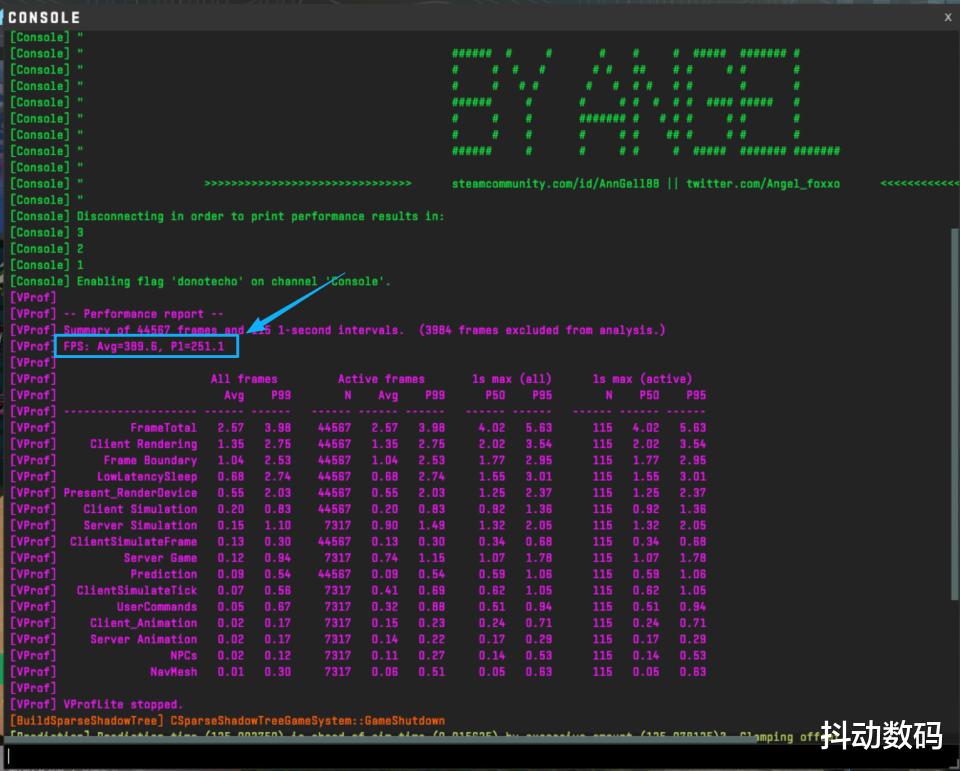
「2077」游戏在2K分辨率下开启光线追踪,开启FSR 3.1 帧生成后游戏平均帧数139.44 FPS,最低帧:121.30 FPS。
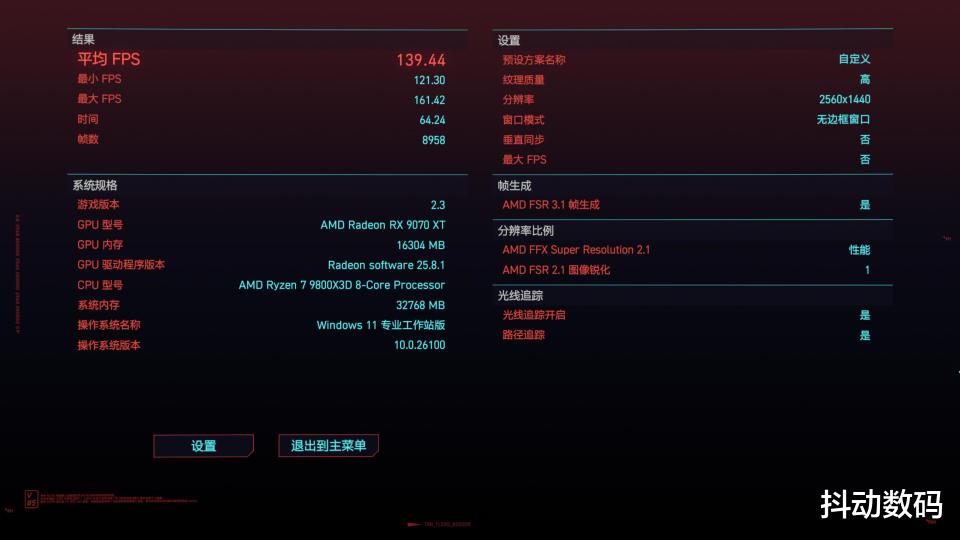
「黑神话 悟空 」游戏在2K分辨率下开启光线追踪,影视级画质下超级采用率60下测试,开启FSR帧生成后游戏平均帧数62FPS,最低帧:49 FPS。
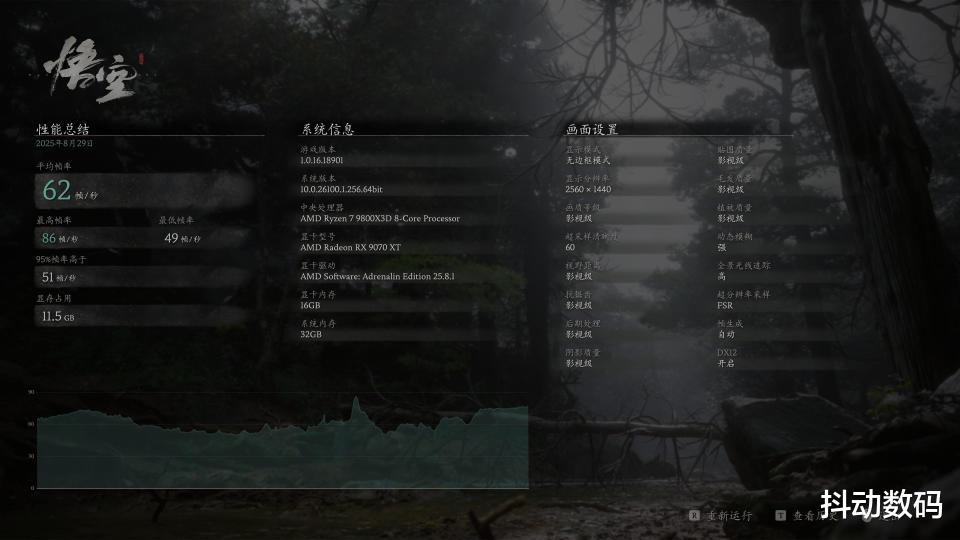
「刺客信条 幻影」游戏在2K分辨率下,极高画质下游戏平均帧数127 FPS,最低帧数 63 FPS。

通过开箱与实际测试部分,相信大家对于蓝宝石 极地 PURE B850M WIFI主板都有了一定的了解。作为AMD最大的AIB厂商,蓝宝石科技除了显卡产品之外,其主板产品在整体配置与性价比方面都是很有亮点的选择。硬件规格方面蓝宝石可以说在这个价位上把能给的都给了玩家,同价位上友商有的它都有。
对于玩家担心的BIOS问题,可以看到蓝宝石新版的BIOS界面兼顾了设计美观与用户实用性的考量。很好的解决了用户担心的主板硬件规格高,但是BIOS不好用的问题。分区设计的BIOS页面可以让小白以及老玩家都轻松找到设置的地方,做到了简单易上手。当然未来如果可以根据不同系列,像之前一样提供极地定制版的白色UI界面就更好了。
以上就是这样,对于考虑最近搭建一台白色主机的玩家,我向你推荐这款千元价位的白色系蓝宝石极地 PURE B850M WIFI主板。